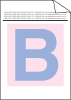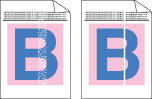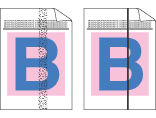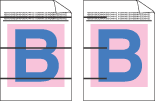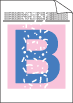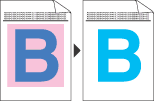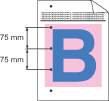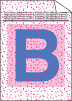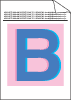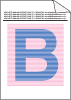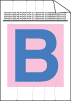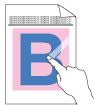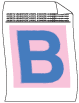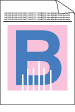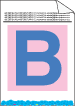Fehér vonalak vagy sávok, bordák keresztben az oldalakon | | • | Helyezze a készüléket stabil, vízszintes felületre. | | • | | | • | Óvatosan rázza meg a festékkazettákat. | | • | | | • | | | • | | | • | |
|
A színek gyengék vagy homályosak az egész papíron. | | • | Ellenőrizze, hogy a megfelelő papírt használja. | | • | Cserélje le a papírt egy új, frissen megbontott csomagra. | | • | Győződjön meg róla, hogy az első fedőlapot megfelelően lezárta. | | • | Óvatosan rázza meg a festékkazettákat. | | • | | | • | |
|
Fehér vonalak vagy vastagabb csíkok az oldal alján | | • | Óvatosan rázza meg a festékkazettákat. | | • | |
|
Színes vonalak vagy csíkok az oldal alján | | • | Lehet, hogy megsérült az egyik festékkazetta. Cserélje ki azt a festékkazettát, amelyik a csík/vonal színével azonos. (Lásd: Festékkazetta cseréje.) | | • | Tisztítsa meg mind a négy koronahuzalt (minden egyes színét) a dobegységben a zöld „pánt” balra-jobbra húzogatásával. (Lásd: Koronahuzalok tisztítása.) | | • | Ellenőrizze, hogy minden egyes koronahuzal „pántja” alaphelyzetben van (  ). | | • | | | • | A beégető egységre szennyfolt kerülhetett. Kérjen segítséget a Brothertől vagy a készülék forgalmazójától. |
|
Színes vonalak az oldalakon | | • | Lehet, hogy megsérült az egyik festékkazetta. Cserélje ki azt a festékkazettát, amelyik a vonal színével azonos. (Lásd: Festékkazetta cseréje.) | | • | | | • | Tisztítsa meg mind a négy koronahuzalt (minden egyes színét) a dobegységben a zöld „pánt” balra-jobbra húzogatásával. (Lásd: Koronahuzalok tisztítása.) | | • | |
|
Fehér foltok vagy homorú nyomtatás | | • | | | • | Ellenőrizze, hogy a megfelelő papírt használja. | | • | A nyomtató meghajtóban vagy a készülék Papírtípus menüjében állítsa a médiatípust Vastag Papír vagy használjon a jelenleginél vékonyabb papírt. (Lásd: Papírtípus és Alapvető a Szoftver használati útmutatóban, a CD-ROM-on.) | | • | Cserélje a papírt frissen felbontott papírra. | | • | Ellenőrizze a környezeti körülményeket. A magas páratartalom például okozhat festékhiányos nyomtatást. (Lásd: Megfelelő elhelyezés.) | | • | Tisztítsa meg mind a négy koronahuzalt (minden egyes színét) a dobegységben a zöld „pánt” balra-jobbra húzogatásával. (Lásd: Koronahuzalok tisztítása.) Ha így sem javul a nyomtatás minősége, helyezzen be egy új dobegységet. (Lásd: A dobegység cseréje.) | | • | |
|
Teljesen üres oldal, vagy néhány szín hiányzik. | | • | | | • | Lehet, hogy megsérült az egyik festékkazetta. Azonosítsa a hiányzó színt, és cserélje a kazettát újra annál a színnél, amelynél a szín helyén fehér vonal jelenik meg. (Lásd: Festékkazetta cseréje.) | | • | |
|
Színes foltok 75 mm-nél | | • | Por, papírpor, ragasztó, stb. ragadhat a fényérzékeny dob (OPC) felületére, aminek következtében fekete vagy fehér foltok jelennek meg a kinyomtatott dokumentumokon. | | • | | | • | Ha foltokat talál a kinyomtatott dokumentumokon többszörös másolatok elkészítése után is, tisztítsa meg a dobegységet. (Lásd: dobegység tisztítása.) | | • | Ha így sem javul a nyomtatás minősége, helyezzen be egy új dobegységet. (Lásd: A dobegység cseréje.) |
|
Festékszóródás vagy foltok | | • | Ellenőrizze a környezeti körülményeket. Például a magas páratartalom vagy hőmérséklet ilyen jellegű nyomtatási minőség hibát okozhat. (Lásd: Megfelelő elhelyezés.) | | • | | | • | | | • | |
|
Szürke vagy színes háttér | | • | | | • | Ellenőrizze a környezeti körülményeket. A magas hőmérséklet vagy magas páratartalom okozhat fokozott háttér szürkülést/árnyékolódást. (Lásd: Megfelelő elhelyezés.) | | • | | | • | |
|
Ferde nyomtatás | | • | Ellenőrizze, hogy a papír vagy egyéb használt adathordozó megfelelően van-e behelyezve a papíradagoló tálcába, valamint, hogy a papírvezetők nem túl szorosak vagy lazák-e. | | • | Állítsa be pontosan a papírvezetőket. | | • | Lehet, hogy az adagolótálca túl van töltve. | | • | |
|
Szellemkép | | • | | | • | Ellenőrizze, hogy a nyomtató meghajtóban vagy a készülék Papírtípus menüjében a megfelelő médiatípust választotta-e ki. (Lásd: Használható papír és más adathordozók és Alapvető beállítások a Szoftver használati útmutatóban, a CD-ROM-on.) | | • | |
|
A nyomtatások színe nem olyan, amilyet elvárt. | | • | | | • | | | • | | | • | Győződjön meg róla, hogy a szíjegység megfelelően van beszerelve. (Lásd: Szíjegység cseréje.) | | • | A vezérlőpult használatával végezze el a kalibrálást. Nyomja meg sorban: Menu(Menü), 3, 5. | 1 | Nyomja meg a OK gombot a Kalibráljon funkcióhoz. | | 2 | Nyomja meg az 1 gombot az Igen kiválasztásához.
(Bővebb információkért lásd: Szoftver használati útmutató a CD-ROM-on.) |
| | • | Állítsa be a színt a nyomtató-meghajtó egyéni beállításait használva. A színek, amelyeket a készülék nyomtat eltérnek a monitoron látható színektől. Lehet, hogy a készülék nem képes reprodukálni a monitoron látható színeket. | | • | | | • | | | • | |
|
Minden egyszínű | |
Színek téves regisztrációja | | • | | | • | Győződjön meg róla, hogy a szíjegység megfelelően van beszerelve. (Lásd: Szíjegység cseréje.) | | • | | | • | Végezze el az automatikus szín regisztrációs műveletet a vezérlőpult használatával. Nyomja meg sorban Menu(Menü), 3, 6, 1. Vagy | | • | Végezze el a manuális szín regisztrációs műveletet a vezérlőpult használatával. | 1 | Nyomtassa ki a korrekciós táblázatot a vezérlőpult segítségével. Nyomja meg sorban a következőket: Menu(Menü), 3, 7, 1. | | 2 | Adja meg a táblázaton jelzett korrektúraértéket. Nyomja meg sorban: Menu(Menü), 3, 7, 2. |
Ha a színek téves regisztrációja nem szűnik meg a szín manuális regisztrálása után, vegye ki a festékkazettákat a dobegységből, fordítsa fejtetőre, majd ellenőrizze, hogy mind a négy dobegység-szerelvény alapállásban áll. Minden egyes dob alapállapota meghatározható, ha a dobegység szerelvényén levő számot összepárosítja a dobegység oldalán található számmal, ahogy az ábra mutatja. | | • | | | • | | | • | | | • | Ha a képek vagy színek egyszínű területei cián, magenta vagy sárga szegélyűek, használhatja az autoregisztráció funkciót a hiba kijavítására. |
|
Időszakosan egyenetlen sűrűség jelenik meg az oldalon | | • | Azonosítsa az egyenlőtlenül eloszló színt, és tegyen be egy a kérdéses színű új festékkazettát. (Lásd: Festékkazetta cseréje.) | | • | | | • | Győződjön meg róla, hogy a beégető egység megfelelően van beszerelve. |
|
Hiányzó kép a peremen | | • | | | • | | | • | Lehet, hogy megsérült az egyik festékkazetta. Azonosítsa a hiányzó színt, és cserélje a kazettát újra annál a színnél, amelynél a szín helyén fehér vonal jelenik meg. (Lásd: Festékkazetta cseréje.) | | • | |
|
Vékony vonalaknál hiányos a kép | | • | Ha Windows® nyomtató-meghajtót használ, nyissa meg a Tulajdonságok ablakot, majd kattintson a Nyomtatási beállítások elemre. Válassza sorban a következőket: Speciális, Eszközválasztás, Nyomtatási beállítás, és jelölje be a Javított mintanyomtatás vagy Vékony vonalak javítása opciókat. |
|
Gyűrődés | | • | | | • | | | • | Bizonyosodjon meg róla, hogy a hátsó fedőlap zárva van. | | • | Ellenőrizze, hogy megfelelően van-e behelyezve a papír. | | • | Ellenőrizze, hogy a nyomtató meghajtóban vagy a készülék Papírtípus menüjében a megfelelő médiatípust választotta-e ki. (Lásd: Használható papír és más adathordozók és Alapvető a Szoftver használati útmutatóban, a CD-ROM-on.) | | • | Fordítsa meg, vagy fordítsa el 180°-kal a lapcsomagot az adagolótálcában. | | • | | | • | Ha a probléma továbbra is fennáll, akkor kérjen segítséget Brother viszonteladójától. |
|
Nem kielégítő fényesség | |
Kép lehúzódása | | • | Ellenőrizze a környezeti körülményeket. Például a magas páratartalom vagy hőmérséklet okozhat ilyen hibát. (Lásd: Megfelelő elhelyezés.) | | • | | | • | Ellenőrizze, hogy a nyomtató meghajtóban vagy a készülék Papírtípus menüjében a megfelelő médiatípust választotta-e ki. (Lásd: Használható papír és más adathordozók és Alapvető a Szoftver használati útmutatóban, a CD-ROM-on.) | | • | | | • | |
|
Gyenge fixálás | | • | | | • | Ellenőrizze, hogy a nyomtató meghajtóban vagy a készülék Papírtípus menüjében a megfelelő médiatípust választotta-e ki. (Lásd: Használható papír és más adathordozók és Alapvető a Szoftver használati útmutatóban, a CD-ROM-on.) | | • | Ellenőrizze, hogy a beégető egység kioldó karja zárt helyzetben van-e. | | • | Ha a probléma továbbra is fennáll, akkor kérjen segítséget Brother viszonteladójától. |
|
Gyenge fixálás vastag papíron | | • | Válassza a Vastag Papír üzemmódot a nyomtató-meghajtóban vagy a készülék Papírtípus menüjében. (Lásd: Papírtípus és Alapvető a Szoftver használati útmutatóban, a CD-ROM-on.) | | • | |
|
Felpöndörödő vagy hullámos lap | | • | Ellenőrizze, hogy a nyomtató meghajtóban vagy a készülék Papírtípus menüjében a megfelelő médiatípust választotta-e ki. (Lásd: Használható papír és más adathordozók és Alapvető a Szoftver használati útmutatóban, a CD-ROM-on.) | | • | Ellenőrizze a papír típusát és minőségét. A magas hőmérséklet és páratartalom miatt a papír felpöndörödhet. | | • | Ha ritkán használja a készüléket, a papír túl hosszú ideig marad a tálcában. Fordítsa meg a lapcsomagot az adagolóban. Lazítsa fel a lapokat, majd fordítsa el a csomagot 180°-kal a tálcában. | | • | Kövesse ezeket a lépéseket: | 1 | Nyissa ki a hátulsó borítót. | | 2 | Nyomja a szürke kart jobbra, ahogy az alábbiakban látható. | | 3 | Zárja a hátulsó borítót, és adja ki újra a feladatot.  Megjegyzés | | Ha befejezte a nyomtatást, nyissa ki újra a hátulsó borítót, és állítsa a szürke kart eredeti helyzetébe. |
|
|
|
A boríték meggyűrődik | | 1 | Nyissa ki a hátulsó borítót. | | 2 | Húzza le a két szürke kart bal és jobb oldalon a boríték pozícionálásához, ahogy az alábbi ábrán látható. | | 3 | Zárja a hátulsó borítót, és adja ki újra a feladatot.  Megjegyzés | | A nyomtatás befejezése után nyissa ki a hátulsó borítót, és állítsa vissza eredeti helyére a két szürke színű fogantyút. |
|
|
Fehér vonalak vagy erezettség a duplex nyomat oldal alján  Megjegyzés | | A „B” csak újrafelhasznált papírral történő duplex nyomtatásra vonatkozik, ha a hőmérséklet és a páratartalom alacsony. |
| | • | Válasszon Vékony Papír a nyomtatómeghajtóban, és adja ki újra a nyomtatási feladatot. Ha a probléma nem oldódik meg néhány oldal nyomtatása után, kövesse az alábbi lépéseket: | 1 | Nyissa ki a hátulsó borítót. | | 2 | Húzza le a két szürke kart bal és jobb oldalon az alábbi ábrán látható „B” pozícióba. | | 3 | Zárja le a hátlapot. | | 4 | Válasszon Sima Papír a nyomtatómeghajtóban és adja ki újra a nyomtatási feladatot. | | 5 | Ha a probléma nem oldódik meg néhány oldal nyomtatása után, válassza a Vékony Papír funkciót a nyomtatómeghajtóban, és adja ki újra a nyomtatási feladatot.  Megjegyzés | | A nyomtatás befejezése után nyissa ki a hátulsó borítót, és állítsa vissza eredeti helyére a két szürke színű fogantyút. |
|
| | • | Használjon a jelenleginél vastagabb papírt. |
|
Festékszóródás vagy foltok a duplex oldalak peremén | |
  VIGYÁZAT | | Javasoljuk hogy a dobegységet és a festékkazettákat tiszta, sima felületre tegye, és alájuk eldobható papírt helyezzen arra az esetre, ha a festék véletlen kiborulna, kiszóródna. | | | NE érintse meg a fényérzékeny dob felületét. |
Vegye ki az összes festékkazettát a dobegységből, és fordítsa azt fejtetőre. Törölje le a dobegység peremén található festéket szöszmentes, száraz ruhával, ahogyan az ábra mutatja. |
|